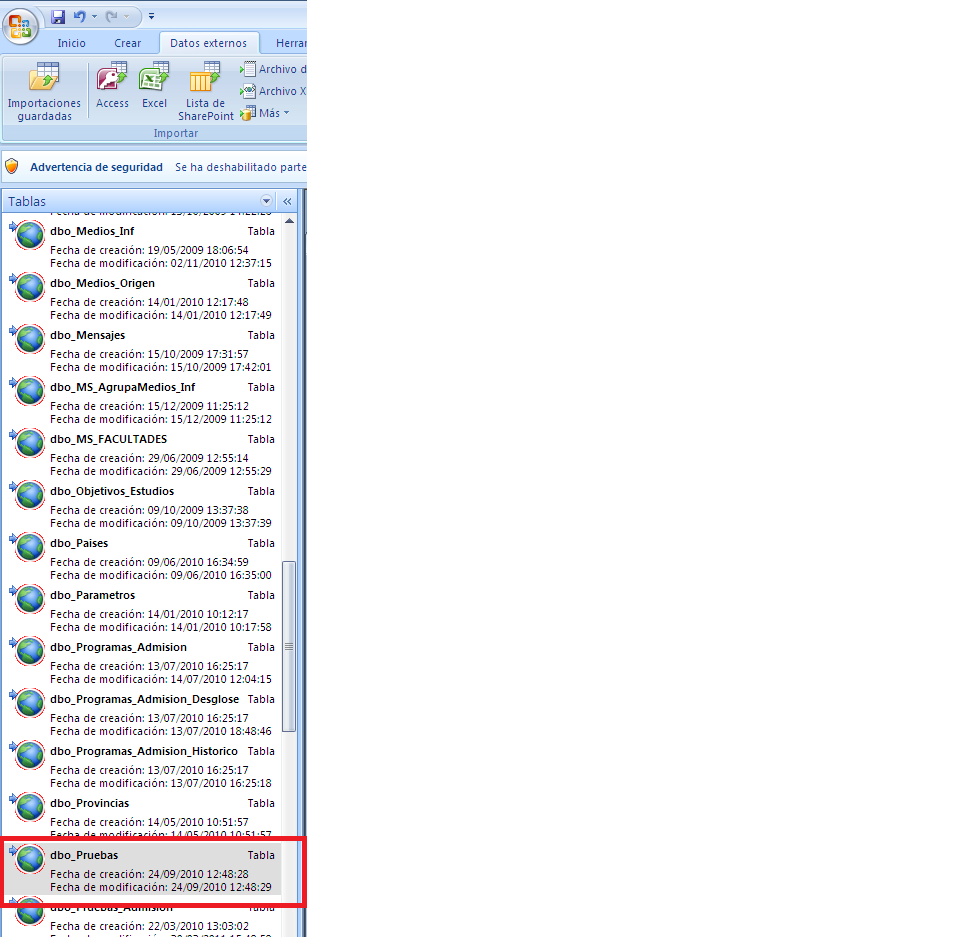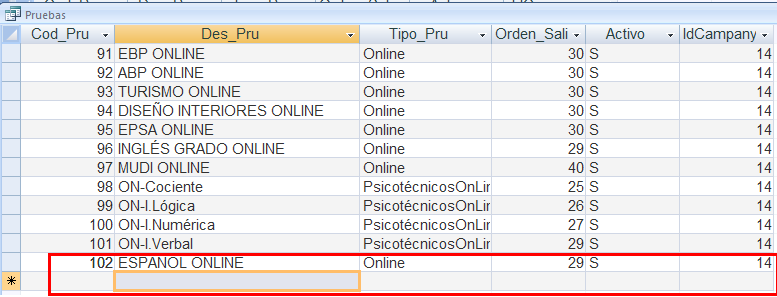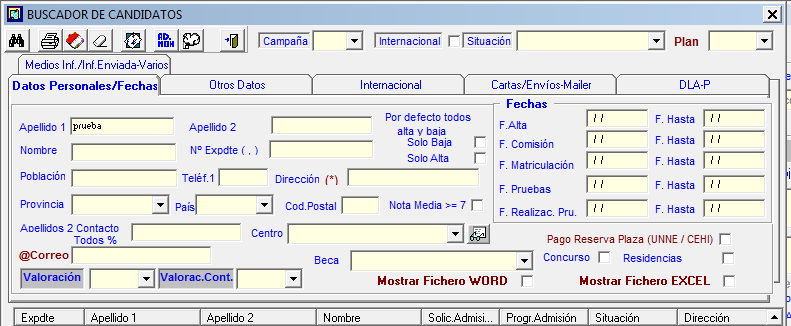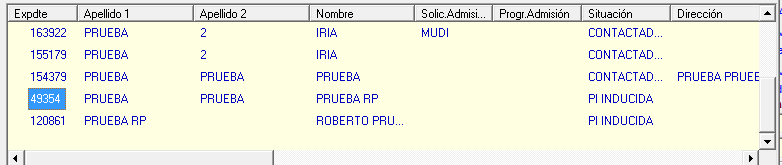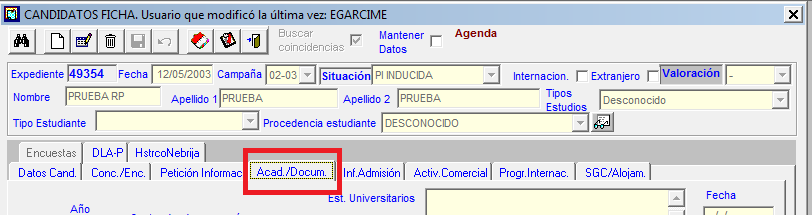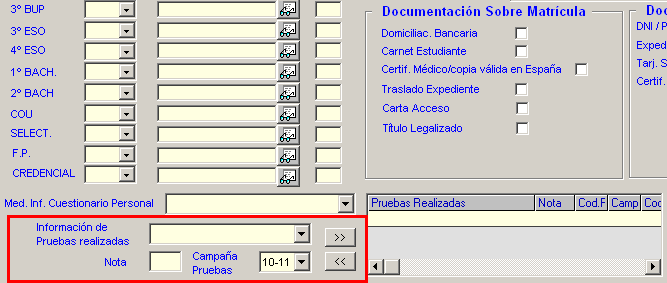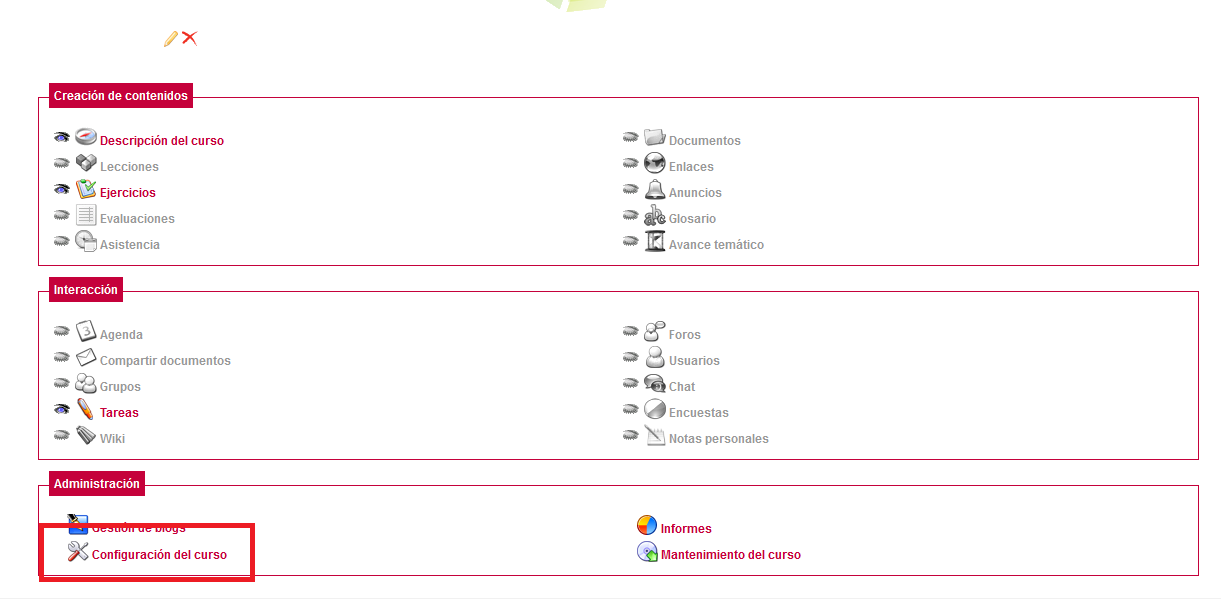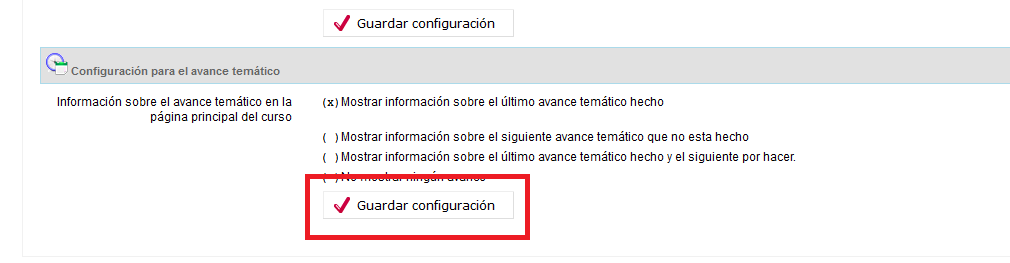Creacion de Pruebas de Acceso Online
Ir a la navegación
Ir a la búsqueda
Introduccion
- El sistema de Pruebas Online permite la creación pruebas de acceso en un sistema de Campus Virtual.
- En el presente documento se indica como crear nuevas pruebas Online.
Creacion de pruebas
- El primer paso es la creación de la nueva prueba en la tabla de Telemarketing. Para ello se crea en la tabla Pruebas de la base de datos de dbtlmk_2 una nueva linea con los datos de la prueba. Los datos necesario son:
- IdCampanya: Identificador de la Campaña en la que se quieren las pruebas (Tabla Campanyas).
- Cod_Pru: Es un identificador numerico unico para identificar a la prueba
- Des_Pru: Descripcion de la prueba. Esta descripcion aparecera en la aplicacion de TMLK y como titulo inicial del curso en el sistema.
- Tipo_Pru: Indica el tipo de la prueba. En este caso tiene que ser la palabra Online.
- Orden_Salida: Indica el orden en el que saldra la prueba en los documentos impresos y los desplegables.
- Activo: Indica si la prueba esta activa en este momento. Para que este activa es necesario poner una S.
- En la siguientes pantallas se muestra un ejemplo de creacion:
El archivo de Access se encuentra en: S:\tlmk\Telemarketing2\BasesDatos y se llama GestionPruebasOnline.accdb
Asignación de las pruebas
- Una vez creada la prueba es necesario asignarla a un usuario. Para asignarla desde el programa de TLMK le asignamos a por lo menos un candidato la nueva prueba creada.
- Buscamos al candidato desde la aplicacion:
- Hacemos doble click sobre el candidato:
- Seleccionamos la pestaña de Acad/Docum.
- Del desplegable de pruebas seleccionamos la prueba y la dejamos SIN nota. Se la añadimos al candidato.
Configuracion de los Cursos
- Una vez creados los cursos en el sistema se pueden cambiar cierto parametros como el Titulo. Los parámetros que se pueden configurar a día de hoy son:
- Profesor responsable del curso.
- Titulo del curso.
- Aviso por correo electrónico a los profesores cuando un profesor corrige un ejercicio
- Avisar al profesor mediante un correo electrónico cuando se envíe un nuevo ejercicio
- Seleccionamos dentro del Configuracion del Curso:
- Modificamos los parametros necesarios y pulsamos Guardar Configuracion
Acceso de los candidatos a las pruebas
- Las candidatos podrán acceder a las pruebas que tengan asignadas y SIN nota puesta.
- El acceso se realizará a traves de la direccion http://pruebasadmision.nebrija.es
- Para hacer login se debe de introducir su Numero de Expediente de TMLK y su código de Documento (DNI/NIF/PASAPORTE).